- Autor Abigail Brown [email protected].
- Public 2023-12-17 06:41.
- Zadnja izmjena 2025-01-24 12:04.
Izdavanje nove verzije iOS-a uvijek sa sobom donosi uzbuđenje zbog novih funkcija koje pruža vlasnicima iPhonea, iPada i iPod touch-a. Međutim, kada početno uzbuđenje počne da jenjava, to uzbuđenje se zamjenjuje jednim izuzetno važnim pitanjem: Da li je moj uređaj kompatibilan sa iOS 10?
Za vlasnike koji su svoje uređaje kupili u 4-5 godina prije izlaska iOS-a 10, vijest je bila dobra. U ovom članku možete saznati sve o historiji iOS 10, njegovim ključnim karakteristikama i koji Apple uređaji su kompatibilni s njim.
iOS 10 kompatibilni Apple uređaji
| iPhone | iPod touch | iPad |
|---|---|---|
| iPhone 7 serija | 6th gen. iPod touch | iPad Pro serija |
| iPhone 6S serija | iPad Air 2 | |
| iPhone 6 serija | iPad Air | |
| iPhone SE | iPad 4 | |
| iPhone 5S | iPad 3 | |
| iPhone 5C | iPad mini 4 | |
| iPhone 5 | iPad mini 3 | |
| iPad mini 2 |
Ako se vaš uređaj nalazi na gornjoj tabeli, možete pokrenuti iOS 10. Ovo je posebno impresivno s obzirom na to koliko generacija obuhvata. Na iPhoneu je iOS 10 podržavao 5 generacija telefona, dok je na iPad-u podržavao 6 generacija. To je prilično dobro. Još bolje: za razliku od nekih verzija iOS-a u prošlosti, sve funkcije iOS-a 10 rade na svim kompatibilnim uređajima.
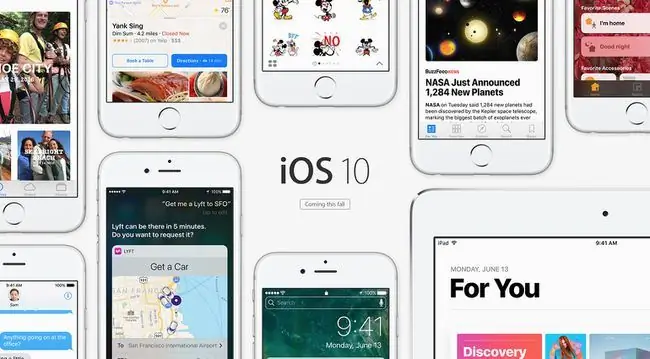
Ključne funkcije iOS 10
iOS 10 je bio toliko poželjan zbog ključnih novih funkcija koje je uveo. Najznačajnija poboljšanja koja su došla u ovoj verziji su:
- Poboljšana Siri
- Obnovljeno sučelje za Apple Music
- iMessage aplikacije
- iMessage efekti i animacije
- Poboljšane funkcije i opcije zaključanog ekrana
- Mogućnost brisanja unaprijed instaliranih aplikacija
- Transkripcije govorne pošte
- Home, aplikacija za kontrolu pametnih kućnih uređaja kompatibilnih s Homekit-om.
Kasnije iOS 10 izdanja
Apple je objavio 12 ažuriranja za iOS 10 nakon njegovog početnog izdanja. Sva ažuriranja su održala kompatibilnost sa svim uređajima u gornjoj tabeli. Većina ažuriranja je prvenstveno donosila ispravke grešaka i sigurnosti. Međutim, neke su donijele značajne nove funkcije, uključujući iOS 10.1 (efekat kamere dubine polja na iPhone 7 Plus), iOS 10.2 (TV aplikacija) i iOS 10.3 (Podrška za Find My AirPods i novi APFS sistem datoteka).
Za sve detalje o historiji izdanja iOS-a, pogledajte iPhone firmver i iOS historiju.
Šta učiniti ako vaš uređaj nije kompatibilan
Ako vaš uređaj nije prisutan na tabeli ranije u ovom članku, ne može pokrenuti iOS 10. To nije idealno, ali mnogi stariji modeli i dalje mogu koristiti iOS 9 (saznajte koji modeli su kompatibilni sa iOS 9).
Ako vaš uređaj nije podržan, to znači da je prilično star. Ovo bi takođe moglo biti dobar trenutak za nadogradnju na novi uređaj, jer vam to ne daje samo kompatibilnost sa iOS 10, već i sve vrste hardverskih poboljšanja.
iOS 10 historija izdanja
- 10.3.4 izdanje: 22. jula 2019.
- 10.3.3 izdanje: 19. jula 2017.
- 10.3.2 izdanje: 15. maja 2017.
- 10.3.1 izdanje: 3. aprila 2017.
- 10.3 izdanje: 27. marta 2017.
- 10.2.1 izdanje: 23. januara 2017.
- 10.2 izdanje: 12. decembar 2016.
- 10.1.1 izdanje: 31. oktobar 2016.
- 10.1 izdanje: 24. oktobar 2016.
- 10.0.3 izdanje: 17. oktobar 2016.
- 10.0.2 izdanje: 23. septembar 2016.
- 10.0.1 izdanje: 13. septembar 2016.
- iOS 10 izdanje: 13. septembar 2016.
Apple je izdao iOS 11 19. septembra 2017.
FAQ
Kako da uključim Night Shift na iOS 10?
Tapnite Postavke > Display & Brightness > dodirnite Noćna smjena i zakažite vrijeme za pokrenite i zaustavite noćnu smjenu ili uključite prekidač Ručno omogući do sutra. Noćna smjena ograničava plavo svjetlo da vam pomogne da se bolje naspavate nakon korištenja uređaja.
Da li iOS 10 podržava CarPlay?
Da. Na iOS-u 10 možete prilagoditi CarPlay preuređivanjem i uklanjanjem aplikacija. Siri mora biti omogućen da koristi CarPlay.
Mogu li isključiti sistemske haptike na iOS 10?
Da. Idite na Settings > Sounds & Haptics > System Haptics da onemogućite sistemske haptike. Haptika za neke funkcije, kao što je tipka Home, ne može se isključiti.
Kako da vratim iOS bez gubitka podataka?
Da biste vratili iOS bez gubitka podataka, preuzmite staru verziju iOS-a sa Apple-ove web stranice, stavite svoj uređaj u Recovery Mode i povežite ga sa svojim računarom. Zatim u iTunes-u odaberite ikonu iPhone u gornjem lijevom kutu, držite pritisnutu tipku Option (na Macu) ili Shift (na računaru) i odaberite Restore iPhone






